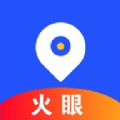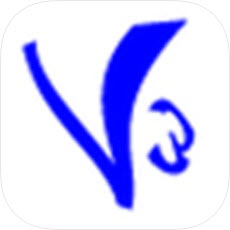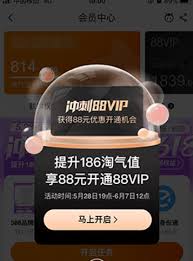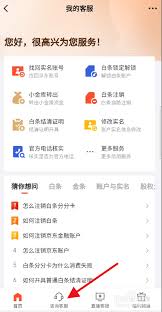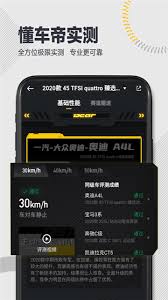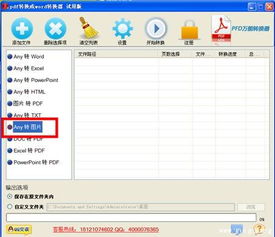如何设置iPhone15的桌面小组件
在探索iphone 15的新功能时,不少用户会对个性化的桌面小组件设置产生浓厚兴趣。这些小组件不仅能够快速展示信息,如天气、日历、提醒事项等,还能根据个人喜好定制,极大提升了使用便捷性和界面美观度。以下是如何在iphone 15上设置桌面小组件的详细步骤:
首先,确保你的iphone 15已经更新到最新的ios系统版本,因为小组件功能的完善和优化往往依赖于系统更新。
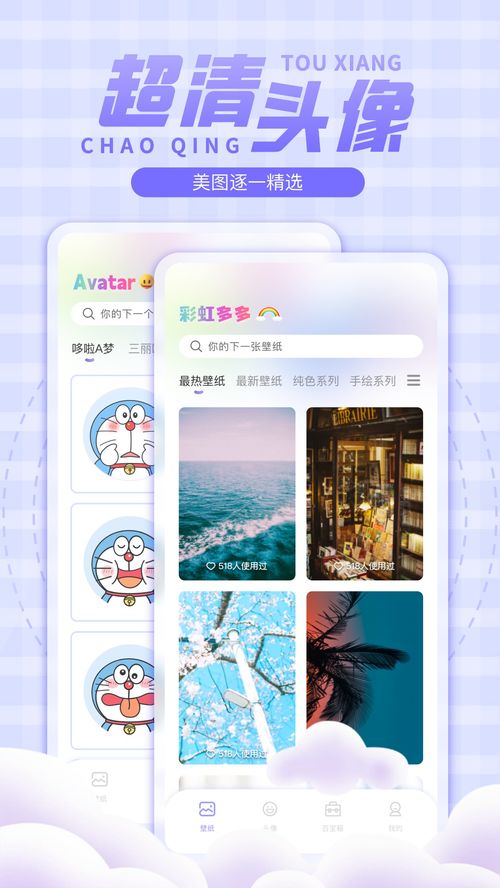
1. 长按空白桌面:在主屏幕上,找到一个没有图标的空白区域,然后用力长按。这一操作会激活屏幕编辑模式,此时所有图标开始轻微抖动,并出现“+”号或小组件图标。
2. 选择小组件:屏幕底部会出现一个工具栏,其中包含不同种类的小组件选项,如“小组件库”、“搜索”等。点击“小组件库”或直接浏览当前显示的小组件列表。你可以通过左右滑动查看更多类别的小组件,如天气、时钟、照片、健康、提醒事项等。
3. 添加小组件:找到你想要添加的小组件后,点击它。此时会出现不同尺寸的小组件选项(如果可用),比如小、中、大三种尺寸。选择适合你桌面布局的尺寸,然后点击屏幕上的“添加小组件”按钮。
4. 调整位置:小组件添加成功后,你可以继续长按它,然后拖动到桌面的任意位置进行排列。如果需要调整小组件之间的间距或与其他图标的相对位置,同样通过长按并拖动来完成。
5. 编辑小组件内容:部分小组件支持自定义内容。添加小组件后,点击它即可进入编辑模式,根据需要调整显示的信息,比如更改天气城市、选择显示的日历视图、设定提醒事项等。

6. 完成设置:当你对桌面布局和小组件设置满意后,轻触屏幕任意非图标区域,即可退出编辑模式,保存所有更改。
值得注意的是,不同应用可能提供的小组件功能和样式有所不同,且部分第三方应用需要授权访问相关数据后才能正常使用其小组件功能。此外,随着ios系统的更新,小组件的功能和界面也可能会有所变化,建议定期检查系统设置和应用更新以获取最佳体验。
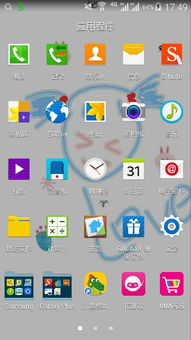
通过以上步骤,你就能轻松地在iphone 15上设置和管理个性化的桌面小组件,让手机界面更加符合你的使用习惯和审美偏好。